Vi isso acontecer várias vezes nas empresas por onde passei. O usuário anexa seu arquivo no e-mail e não se atenta para o tamanho do mesmo e acaba não conseguindo anexar o arquivo no seu e-mail, ou quando consegue anexar, o e-mail não é enviado não saindo de sua caixa de saída, tendo que ligar para o suporte que ao explicar o motivo a pessoa fica até sem graça.
Os e-mails empresariais possuem um limite de tamanho nos e-mails, varia de empresa para empresa, mas o limite é de 2MB a 10MB para envio de anexo ou até menos. No caso dos WEBMAILS, quando digo "webmails", estou me referindo aos e-mails como Hotmail, Yahoo, Gmail...etc...Eles também possuem um limite de tamanho de arquivo em anexo, mas um tamanho bem mais generosos que os e-mails empresariais.
Para anexar arquivos no GMAIL:
No caso do GMAIL vai até 25MB por aquivo, ou seja, cada aquivo pode ter até 20MB de tamanho, sendo um tamanho até que razoável para um arquivo seja ele de vídeo, apresentações ou imagens, com certeza 25MB deve ser o suficiente para envio.
Para adicionar um arquivo à mensagem que você está escrevendo, siga estas etapas:
- Clique em Anexar um arquivo abaixo do campo do assunto.
- Procure nos seus arquivos e clique no nome do arquivo que deseja anexar.
- Clique em Abrir.
Para anexar outro arquivo, clique em Anexar outro arquivo.
Lembre-se de que não é possível enviar arquivos executáveis ou mensagens com mais de 25 MB.
Para Anexar arquivos no Hotmail:
- Clique no ícone de email e, em seguida, em Novo.
- Clique em Anexar e em Arquivo.
- Localize e selecione o arquivo que deseja anexar e clique em Abrir. Repita essa etapa para cada arquivo que deseja anexar.
Observações
Para remover um arquivo anexado, clique em Remover próximo ao nome do arquivo no cabeçalho da mensagem.
Se você optou por salvar uma cópia de suas mensagens enviadas, uma cópia do anexo também será salva.
Qualquer arquivo anexado a uma mensagem de saída será automaticamente verificado pelo software de antivírus do Tendência do micro. Se o arquivo tiver um vírus, ele não será anexado à mensagem.
Alguns programas de email, como o Microsoft Outlook, podem bloquear determinados tipos de arquivos anexados, a fim de ajudar a protegê-lo de vírus. Você será notificado se anexar um arquivo que os outros usuários podem não conseguir abrir.
Se você optou por salvar uma cópia de suas mensagens enviadas, uma cópia do anexo também será salva.
Qualquer arquivo anexado a uma mensagem de saída será automaticamente verificado pelo software de antivírus do Tendência do micro. Se o arquivo tiver um vírus, ele não será anexado à mensagem.
Alguns programas de email, como o Microsoft Outlook, podem bloquear determinados tipos de arquivos anexados, a fim de ajudar a protegê-lo de vírus. Você será notificado se anexar um arquivo que os outros usuários podem não conseguir abrir.
Para uma conta Windows Live Mail gratuita, o tamanho máximo de um arquivo é de 10 MB.
Para anexar arquivo no Yahoo:
Você pode adicionar anexos a qualquer momento enquanto escreve um e-mail.
Veja como fazê-lo:
A maior parte dos webmails funcionam da mesma maneira...os empresariais normalmente utilizam o Microsoft Outlook ou o Lotus Notes, entre outros...mas isso é um outro post, um outro artigo...rs...
Abaixo um vídeo para auxiliar no entendimento do assunto:
Abraços,
Ricardo Aguero
Veja como fazê-lo:
- Clique em Anexar (ao lado do clipe de papel) acima da janela Escrever.
- Você reconhecerá a usual janela de localização de arquivos de seu computador, e não aquela do Yahoo! Mail. Localize o arquivo que deseja anexar.
- Clique em Abrir ou OK.
- Você verá que o nome do arquivo aparece acima de sua janela Escrever. Se quiser adicionar mais anexos, repita este processo. Você pode adicionar anexos até atingir o limite de e-mail de 25MB.
- Se você decidir não incluir o anexo, clique em Remover ao lado do nome do arquivo anexado.
A maior parte dos webmails funcionam da mesma maneira...os empresariais normalmente utilizam o Microsoft Outlook ou o Lotus Notes, entre outros...mas isso é um outro post, um outro artigo...rs...
Abaixo um vídeo para auxiliar no entendimento do assunto:
Abraços,
Ricardo Aguero






Nenhum comentário:
Postar um comentário